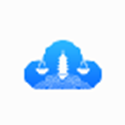支云庭审2.0 最新版
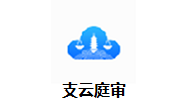
软件大小:104.28MB
应用平台:WinAll
软件授权:免费版
软件类别:应用其他
软件等级:
更新时间:2022-10-23
下载次数:271
软件语言:简体中文
- 金舟PDF编辑器 4.0.4.0 电脑版 03-25
- CrossOver Mac 20 20.0.0 简体中文版 10-15
- 美间 3.0.0 03-12
- 随乐游云游戏 2.1.1.1 最新版 05-20
- steambig 1.0.1.25 正式版 11-18
- 软件介绍
- 软件截图
- 下载地址
- 其他版本
- 相关阅读
- 网友评论
支云庭审最新版是一款专业的庭审软件。支云庭审官方版使用时请按操作提示,进行相关确认。看得到法庭内视频则点击“可以看到”,否则点击“不可以看到”,联系运维人员。支云庭审最新版登录系统后,“今日庭审”仅显示该用户当天的庭审,软件操作简便,易于上手。
-
0.97.4 官方版查看
-
2.3 官方版查看
-
0.41 最新版查看
-
5.1 官方版查看
-
官方版查看

支云庭审基本简介
支云庭审系统最新版是一款庭审软件,充分运用互联网+庭审思维,采用光闸安全交互技术、多平台调度技术、视频云技术,实现线下庭审、跨域庭审、互联网庭审、“专到互”远程庭审等庭审场景全覆盖。
支云庭审使用方法
法官-电脑端
登录系统
一、打开支云庭审最新版软件
鼠标双击电脑桌面上客户端软件快捷方式“支云庭审2.0-法庭版”。
二、登录软件
首次登录请使用审判系统账号和默认密码(123456)登录系统
三、修改密码
1、首次登录系统后请修改默认密码;
点击右上角账号名,在弹出的下拉框中点击“修改密码”
2、在弹出的对话框中输入您的新密码后点击“确认”按钮
四、终端自检
首次开庭或点击右上角自检按钮,客户端系统将进行终端自检
请按操作提示,进行相关确认。看得到法庭内视频则点击“可以看到”,否则点击“不可以看到”,联系运维人员。
不需要自检则点击右上角“跳过”按钮,跳过自检。
开始庭审
一、查看庭审
登录系统后,“今日庭审”仅显示该用户当天的庭审
二、正式开庭
开庭操作由书记员完成,法官客户端会自动加入庭审
三、查看笔录
庭审视频页面点击左侧“庭审笔录”按钮即可进入笔录页面
书记员-电脑端
登录系统
同上
开始庭审
一、查看庭审
登录系统后,“今日庭审”仅显示该用户当天的庭审
二、正式开庭
“今日庭审”-“我的今日庭审”选择需要开庭的排期,点击“加入庭审”即可开始庭审
三、选择参与人
1、勾选该次庭审所有参与方,点击“确认”按钮
2、本地开庭,选择庭审参与人时,请不要勾选“本地席位”里面的“审判席”
四、导入笔录
点击“导入模板”按钮,选择需要导入的笔录即可
五、查看签字
点击“签名状态”按钮,查看当事人签名状态
六、导出笔录
点击“导出”按钮,选择“PDF”或者“word”即可导出对应格式文件,WORD版为原始笔录,PDF版本为叠加签名的版本
七、播报庭审纪律
“请选择播报语音”下拉框选择需要播放的语音,点击“庭审纪律”,则开始播放庭审纪律
八、庭审录像
点击左侧功能栏“视频庭审”按钮切换至庭审实况页面,点击底部功能栏“录像”按钮后右上角则会显示“录像中”,代表本次庭审正在录像
九、庭审控制
对于未能及时加入庭审的当事人,可通过庭审控制再次邀请当事人参与庭审
对于扰乱法庭纪律的当事人,可使用庭审控制的禁言等操作
十、庭审直播
1、支云必须先开启录像,详见庭审录像;
2、点击右上角“发布直播”按钮
3、登录新视云直播系统,绑定直播法庭,法庭为支云开头命名的法庭,例如当前开庭地点为“第四法庭”,则修改为“支云第四法庭”
4、新视云“直播管理”中找到本次庭审,修改开庭法庭为支云开头命名的法庭,例如本次庭审开庭法庭为“第四法庭”,则进入新视云直播系统,修改本次庭审法庭为“支云第四法庭”
5、后续则按照之前正常直播流程操作即可。
结束庭审
一、临时退出
点击右上角“X”按钮,选择“退出庭审”即临时退出,不闭庭,可由庭审列表重新进入庭审
二、闭庭
点击右上角“X”按钮,选择“关闭庭审”即闭庭
三、回传法综
1、庭审结束后,请在“庭审管理”里找到需要回传法综的排期点击“回传法综”按钮
2、使用支云庭审录入笔录直接在弹出的窗口中点击“确认”,如果使用科大讯飞单独录入笔录的,请在弹出窗口中点击“选择文件”,选择您的笔录上传
当事人-电脑端
登录系统
一、鼠标双击电脑桌面上客户端软件快捷方式“支云庭审2.0”。
二、请使用书记员告知的帐号(手机号)和密码(默认000000)登录支云庭审系统,请当事人在法院通知的开庭时间前十分钟登录,等待开庭
三、点击右上角设置按钮图标 ,“采集类型”选择本地摄像头(笔记本或者台式机USB摄像头),确认看到自己画面后点击“保存”
参加庭审
一、开庭时您会被自动邀请加入庭审
二、如果遇到异常情况比如电脑死机,再次进入可通过庭审列表主动加入庭审,点击“加入庭审”即可
三、庭审视频页面点击左侧“庭审笔录”按钮即可进入笔录页面
四、点击底部“点击签名”按钮进行签名操作
退出庭审
法官宣布庭审结束后,点击“退出庭审”按钮即可退出该次庭审
支云庭审安装步骤
1.在本站下载支云庭审最新版软件包,运行文件
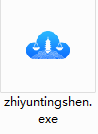
2.解双击打开,进入支云庭审软件界面,点击下一步

3.选择目的地位置,软件将被安装到以下列出的文件夹中,要选择不同位置,建入新的路径,点击下一步
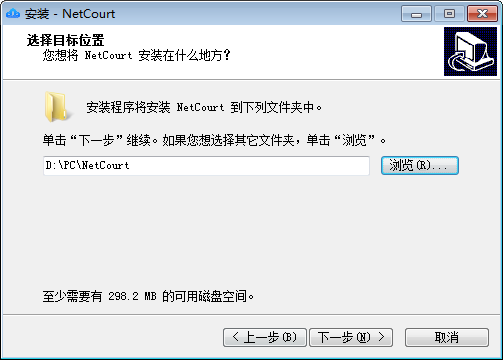
4.创建快捷方式文件夹,快捷方式图标将在下面指出的文件夹中创建。点击下一步
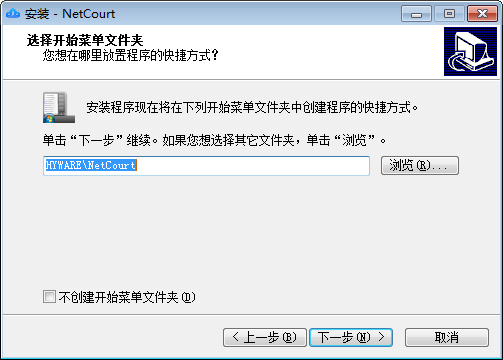
5.选择一个附加任务,选择在安装软件时运行的附加任务,然后单击下一步
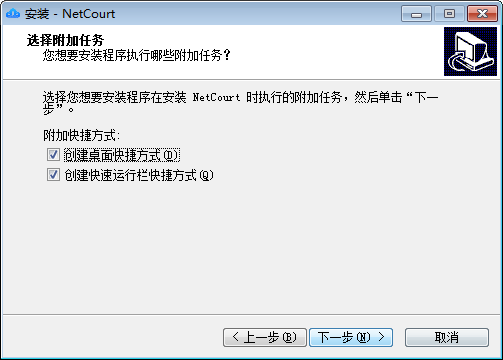
6.安装程序现在准备开始安装软件到您的电脑上,单击安装继续此安装程序
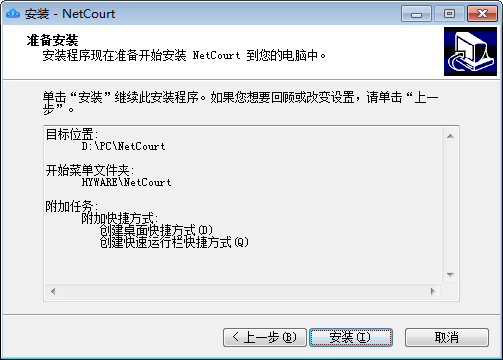
7.点击完成,支云庭审软件安装成功

支云庭审更新日志:
将bug扫地出门进行到底
优化用户反馈的问题,提升细节体验
支云庭审其他版本
- 支云庭审(当事人端)2.0 官方版 103.59MB 查看详情
- 支云庭审(法官端)官方版 103.54MB 查看详情
- 评论




 photoshop cs6
photoshop cs6
 驱动精灵
驱动精灵
 抖音电脑版
抖音电脑版
 百度一下
百度一下
 QQ浏览器
QQ浏览器
 360浏览器
360浏览器
 Flash中心
Flash中心
 鲁大师
鲁大师

 金山PDF阅读器
金山PDF阅读器
 Gogo游戏
Gogo游戏
 BarTender
BarTender
 Uplay
Uplay
 迅捷OCR文字识别软件
迅捷OCR文字识别软件
 云即玩游戏盒
云即玩游戏盒
 MathType公式编辑器
MathType公式编辑器
 wps
wps
 CE修改器(Cheat Engine)
CE修改器(Cheat Engine)
 iFonts字体助手
iFonts字体助手
 UltraEdit
UltraEdit
 爱莫脑图
爱莫脑图
 神奇条码标签打印软件
神奇条码标签打印软件
 Microsoft Office2021
Microsoft Office2021
 Xshell5
Xshell5
 风云PDF编辑器
风云PDF编辑器
 pycharm2019
pycharm2019
 闪电PDF虚拟打印机
闪电PDF虚拟打印机